WPS Excel折线图表添加阴影效果的方法
2024-04-10 09:03:57作者:极光下载站
wps这款软件对于我们来说是非常简单的一款文档编辑工具,我们在使用的过程中,会需要进行数据内容的编辑和统计,如果你想要更好的对数据进行分析设置,让自己可以直观的查看到数据的走势情况,那么我们就可以将数据制作成折线图来显示,其中有小伙伴在操作的过程中,发现插入了折线图的线条没有立体感,想要给折线添加一个比较合适的阴影,使折线有一定的立体感,那么我们可以在设置数据系列格式的窗口中进行设置即可,下方是关于如何使用WPS excel折线图表添加阴影的具体操作方法,如果你需要的情况下可以看看方法教程,希望对大家有所帮助。
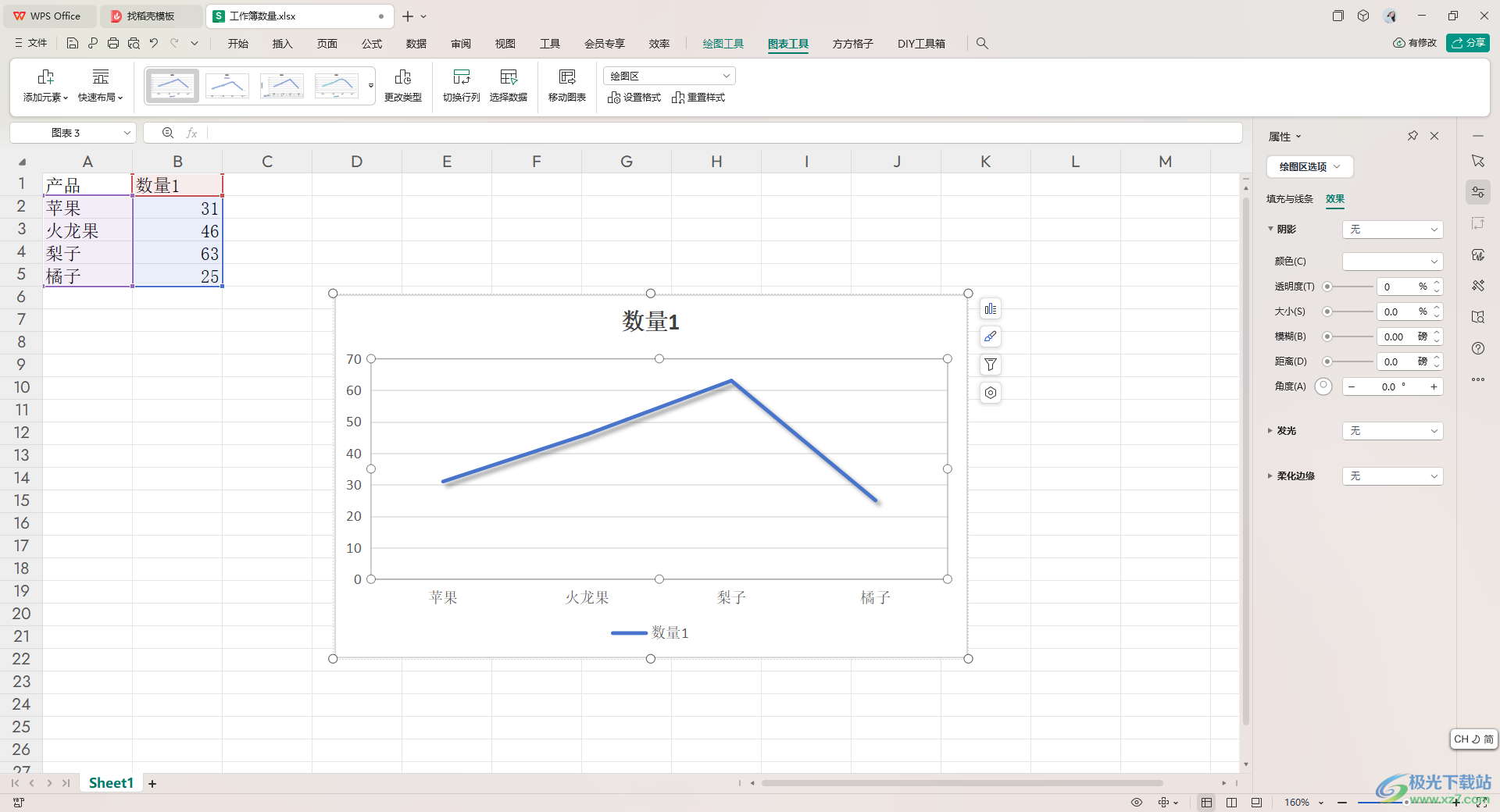
方法步骤
1.首先,我们需要进入到表格中,选择好数据,然后点击【插入】-【折线图】,选择自己喜欢的折线样式插入。
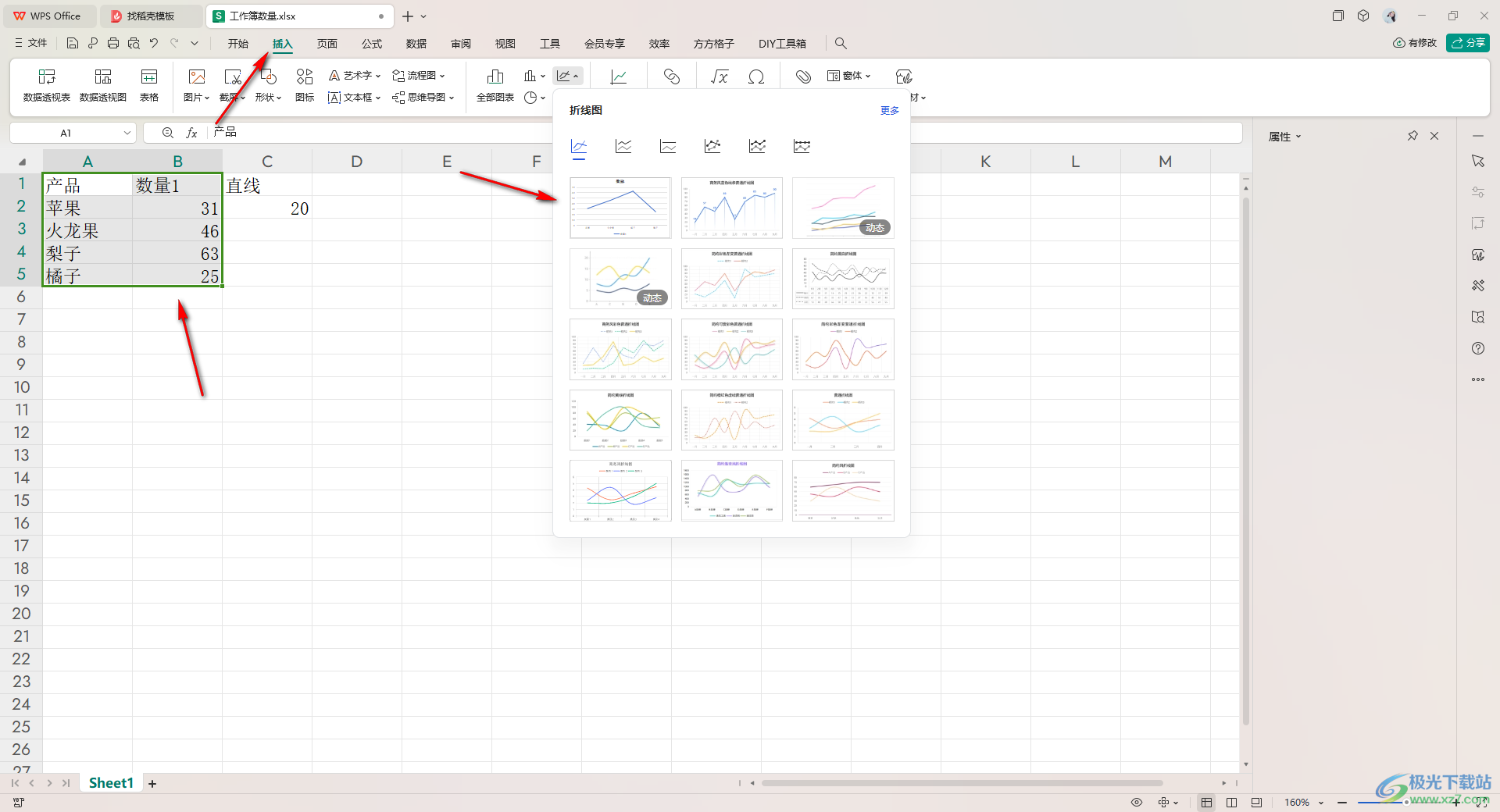
2.这时我们即可插入好折线,将折线图的线条选中进行右键点击一下,之后选择【设置数据系列格式】选项进入。
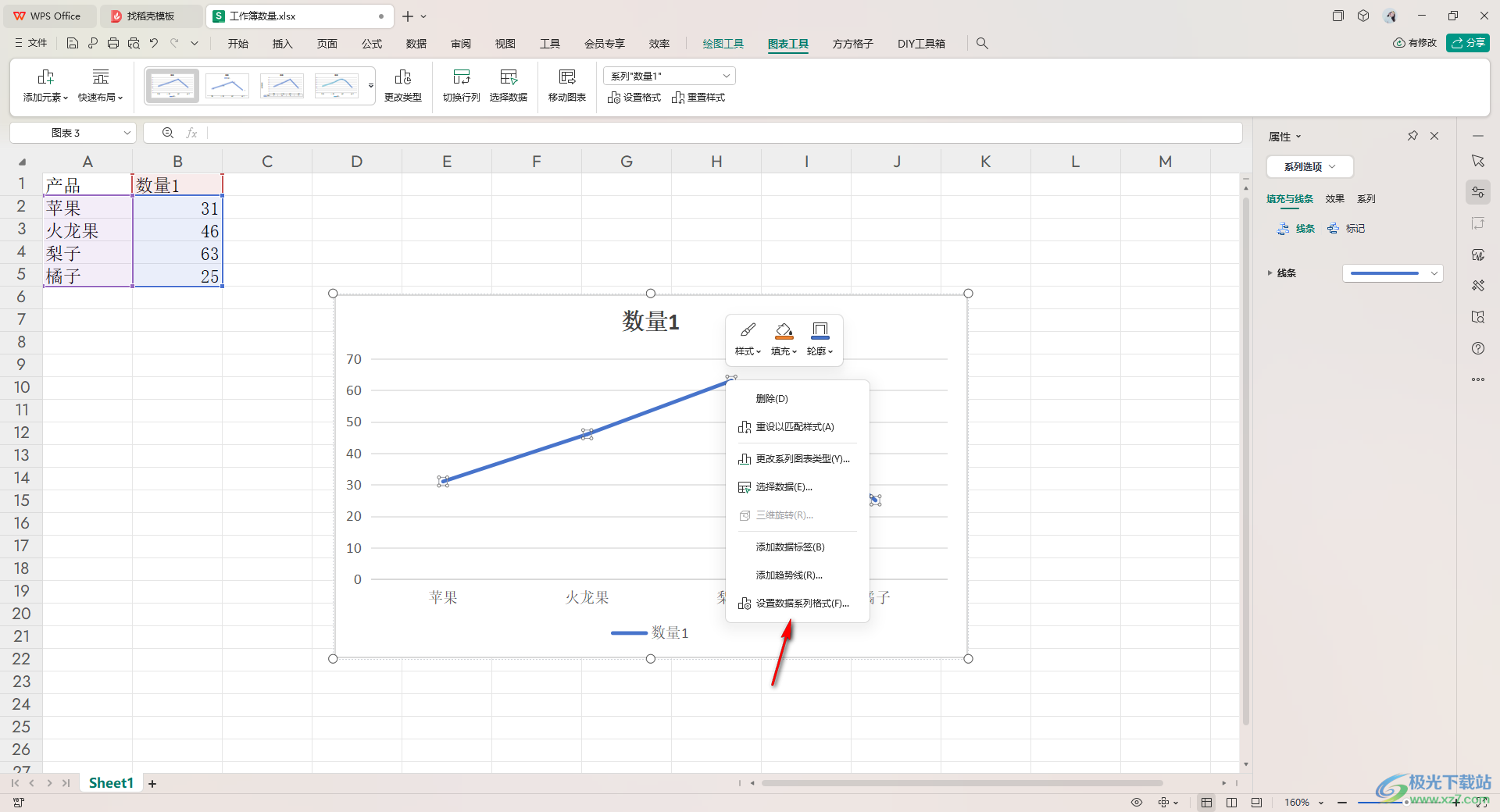
3.随后在右侧即可显示出一个设置窗口,我们将其中的【效果】选项点击一下,然后将【阴影】后面的下拉列表点击打开。
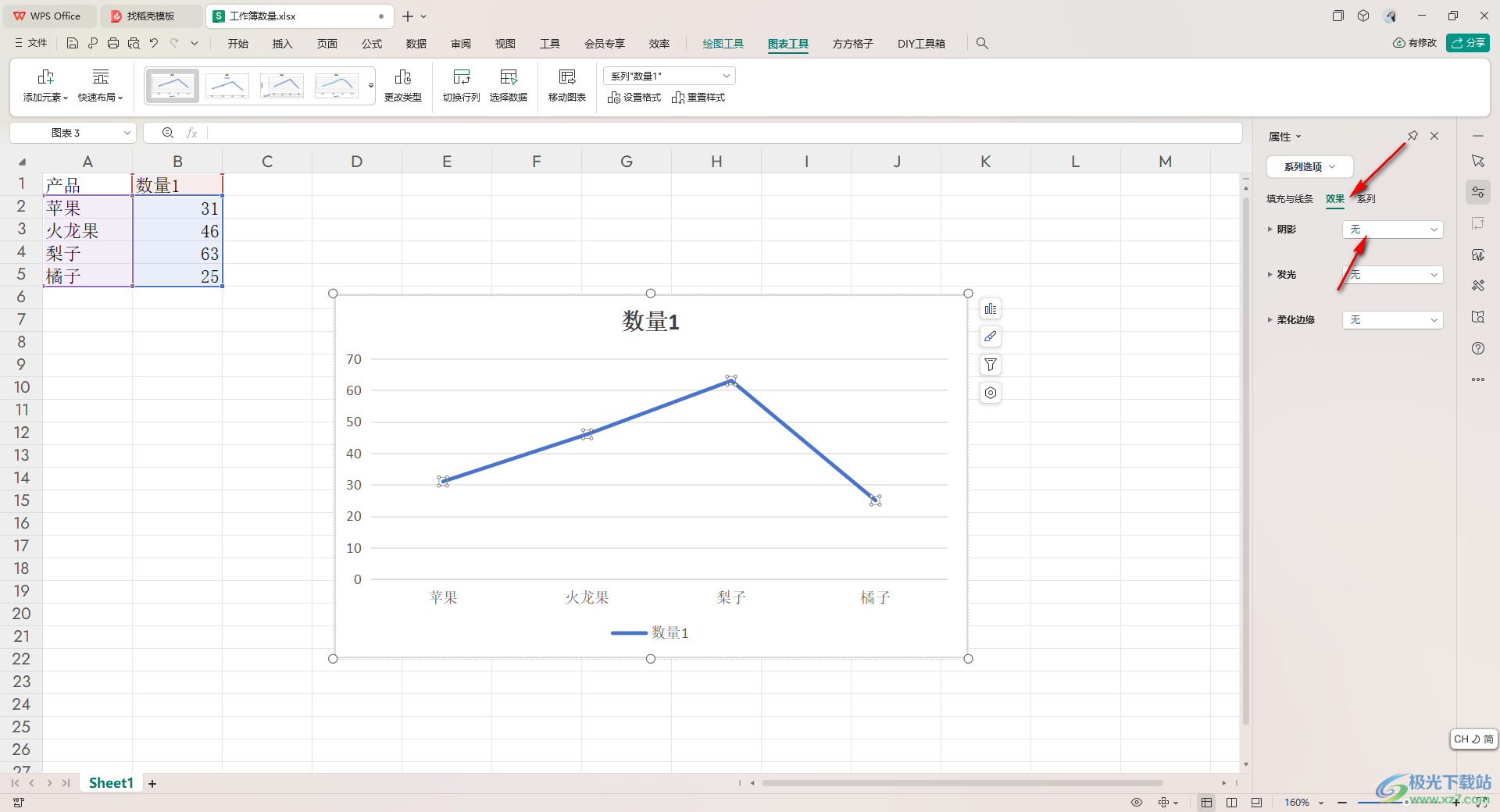
4.随后我们就可以在下拉窗口中选择自己喜欢的一种阴影效果样式进行应用。
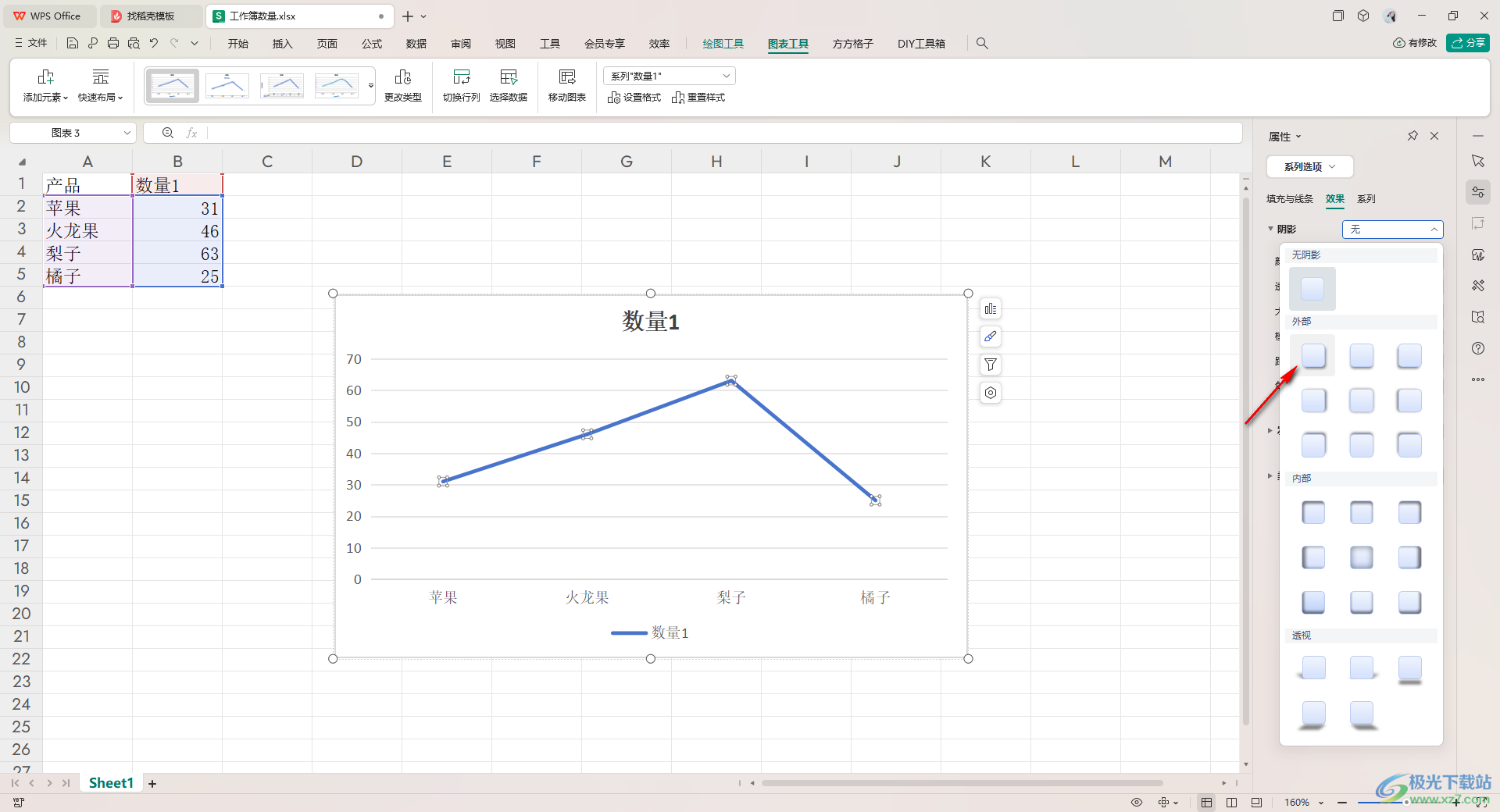
5.应用之后,这时你可以看到我们的折线图的线条就会变得有一定的立体感,如图所示。
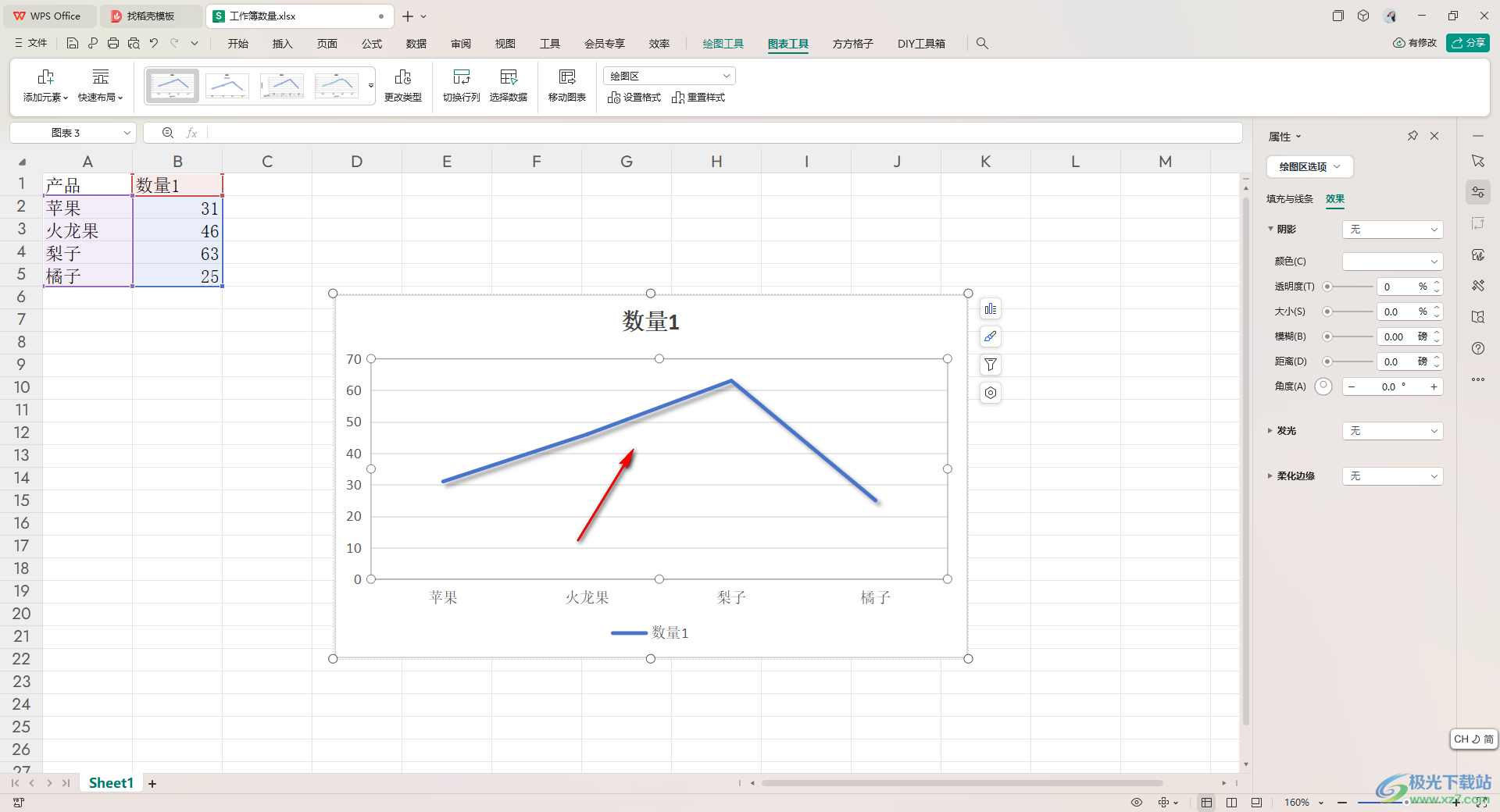
以上就是关于如何使用WPS Excel折线图给折线添加阴影的具体操作方法,当你制作好折线图之后,觉得折线图的线条不好看,不立体,那么就可以按照上述的方法教程进行阴影的添加即可,感兴趣的话可以试试哦。
